
keepモジュールの基本設定方法
keepモジュールとは
keepモジュールは、キープ対象のシートに登録されているデータに対して、一般・ユーザー権限者が対象データを記録(レコード保存)できる機能です。
この機能を利用して、「お気に入り」や「閲覧履歴」機能を構築することができます。
- お気に入り
- 対象アイテムシートの一覧・詳細コンテンツにおいて、「お気に入り」登録ができます。
お気に入り機能は、ページ再訪時の利便性向上だけでなく、閲覧ユーザーが気になった商品の比較などに利用できるため、購買や申し込み意欲を促すサイト作成が可能になります。 - 閲覧履歴
- 対象アイテムシートの詳細ページにアクセスした履歴が記録できます。
ユーザーの傾向分析が可能になるため、サイトターゲットの検証やマーケティング活動に活用できます。
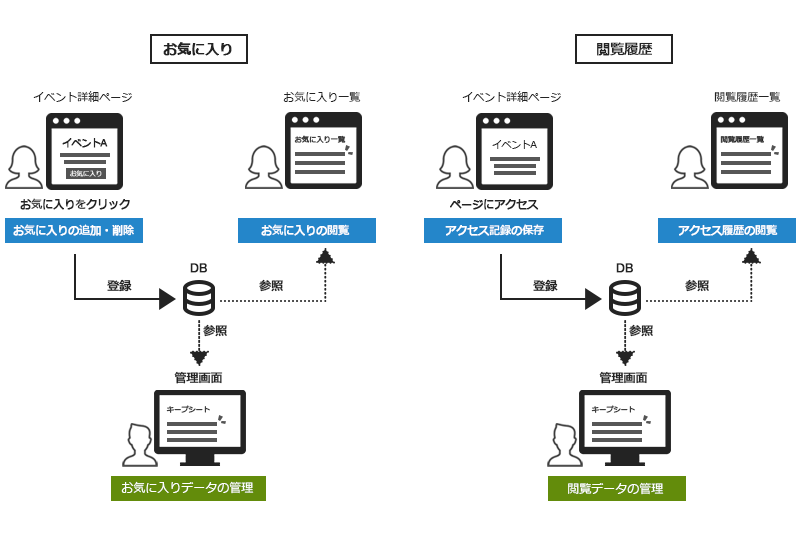
| 権限 | 操作権限 | 操作 | |
|---|---|---|---|
| 一般 / ユーザー | コンテンツ | 登録・一覧・削除 | アイテムを任意操作でお気に入り登録・削除 アイテム詳細にページロード(閲覧履歴) |
| 管理者 | 管理画面 | 一覧・詳細・削除 | キープシート一覧からの操作 |
keepモジュールの構築
keepモジュールからシートを作成・設定する方法について解説します。
モジュール導入からWebコンテンツ作成までの大まかな流れは以下になります。
1. シート新規作成
画面右上歯車マーク > シート設定:モジュール から、keepモジュール「詳細」を選択します。
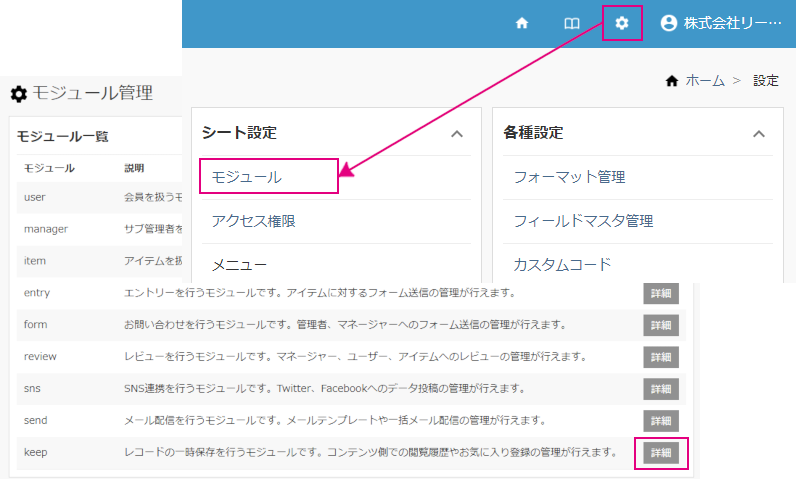
2. シート設定
「新規作成」より、基本情報を設定します。
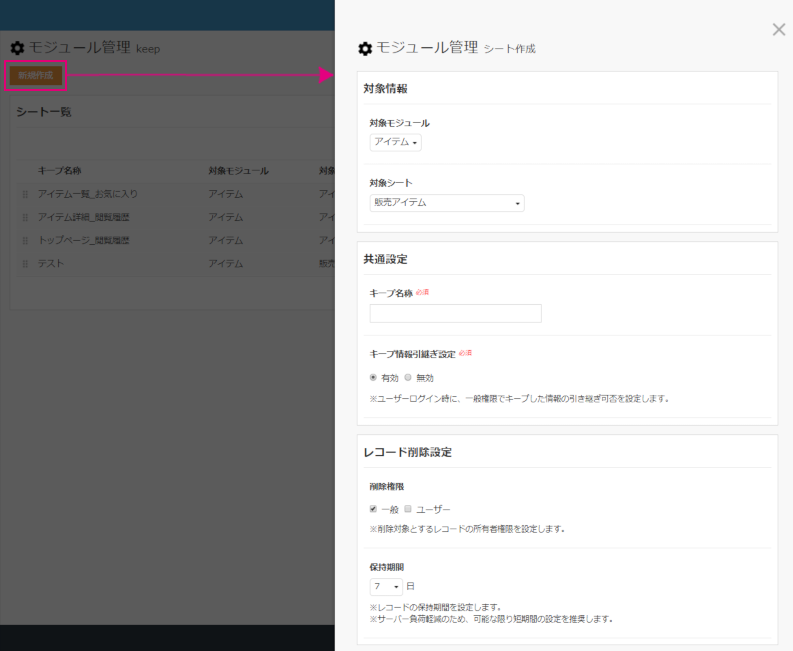
| 対象情報 | |
|---|---|
| 対象モジュール | キープ対象のモジュールを設定します。 ※設定後は変更不可です。 |
| 対象シート | キープ対象のシートを設定します。 ※対象モジュールで作成されたシートが選択可能です。 |
| 共通設定 | |
| キープ名称 | 管理画面のメニュー名やパンくずとしても使用されるため、わかりやすい名称を設定します。 |
| キープ情報引継ぎ設定 | 「有効」とした場合、一般権限(未ログイン状態)でキープした情報を、 ユーザー権限(会員ログイン後)にも引き継ぐ事ができます。 |
| レコード削除設定 | |
| 削除権限 | 削除対象(一般 / ユーザー)とするキープレコードの所有者権限を設定します。 ※チェックを入れない場合、レコードは削除されません。 |
| 保持期間 | 上記で設定した権限における、キープレコードの保持期間を設定します。 保持期間が過ぎれば、対象権限のレコードを削除します。 サーバー負荷軽減のため、可能な限り短期間の設定を推奨します。 |
レコードの削除タイミング
キープレコードに何らかのアクションが行われてから、設定した保持期間経過後に削除されます。
キープ情報はユーザ―単位で「お気に入りしたかどうか」の更新日時情報を保持しており、いずれかのアイテム情報にアクセスした際もキープ情報が更新されます。
- お気に入り機能の場合
- ・お気に入りボタンを押下したのが「2021/03/01」、その後サイトアクセスがないなど、キープに関連した情報の更新がない場合、「2021/03/01」から保持期間経過後に削除
・お気に入りボタンを押下したのが「2021/03/01」、キープに関連した情報への最終アクセス日が「2021/04/01」の場合、「2021/04/01」から保持期間経過後に削除 - 閲覧履歴機能の場合
- 初回アクセス日が「2021/03/01」、最終アクセス日が「2021/04/01」の場合、「2021/04/01」から保持期間経過後に削除
3. メニュー作成
シート作成後、管理画面におけるサイドバーの表示設定「メニュー設定」を行います。
4. シートの編集
シート設定を編集する場合は、画面右上歯車マーク > シート設定:モジュール > keep:詳細 > シート一覧の鉛筆アイコン から行います。
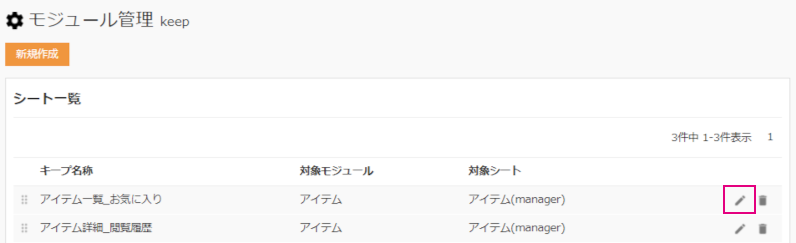
5. コンテンツの作成
keepモジュールには、以下のコンテンツがあります。

